Záložky v prohlížeči Google Chrome jsou užitečné při hledání často používaných nebo důležitých stránek bez vyhledávání, ale v průběhu času se mohou hromadit. Ať už jste omylem označili záložku jedné stránky, kterou chcete smazat, nebo chcete smazat všechny záložky Chrome najednou, můžete to udělat na počítači nebo pomocí mobilní aplikace Chrome.
Co jsou záložky prohlížeče Chrome?
Bookmarking je systém, který webové prohlížeče, jako je Chrome, používají k usnadnění hledání konkrétních webových stránek. Místo toho, abyste si zapisovali dlouhý univerzální vyhledávač zdrojů (URL) nebo pokaždé hledali stránku, můžete v prohlížeči Chrome kliknout na jedno tlačítko a uložit si libovolnou webovou stránku pro pozdější přístup.
Pokud máte příliš mnoho záložek ke správě, můžete je uspořádat do složek nebo odstranit ty, které často nepoužíváte.
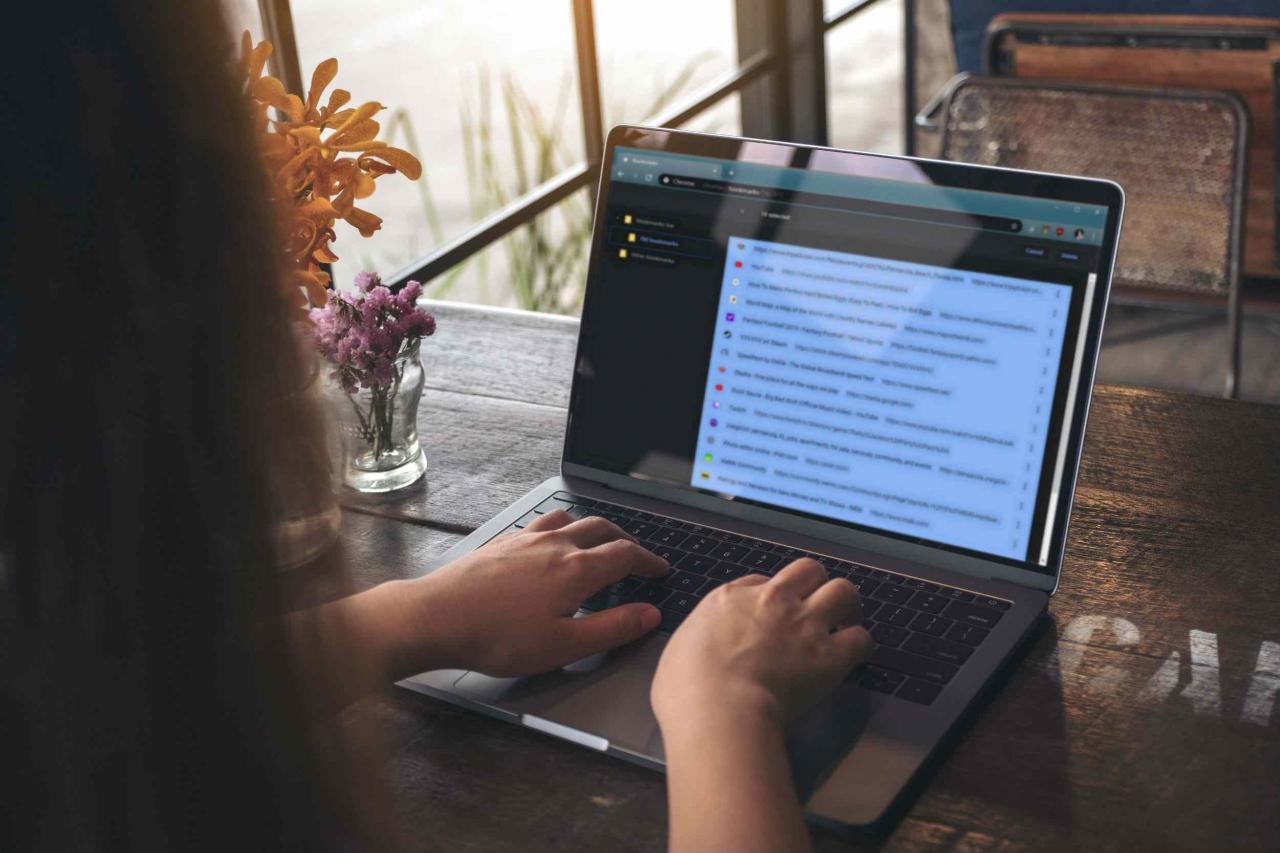
Pras Boonwong / EyeEm
Proč mazat záložky Chrome?
Záložky prohlížeče Chrome se vytvářejí snadno, ať už úmyslně nebo náhodně. Při pokusu o zadání nové adresy URL, otevření nové karty nebo při interakci s některým z vašich doplňků si můžete stránku omylem přidat do záložek. Pokud k tomu dojde, je vhodné záložku odstranit, abyste se okamžitě vyhnuli nepořádku.
Dalším důvodem k odstranění záložek je to, že se hromadí v průběhu času a můžete skončit s nezvládnutelným nepořádkem starých záložek, které již nepotřebujete. Pokud jste připraveni na nový začátek, odeberte všechny záložky najednou.
Jak odstranit záložku Chrome z webové stránky
Existují dva způsoby, jak odstranit záložku Chrome: ze samotné webové stránky označené záložkami a pomocí správce záložek prohlížeče Chrome.
Přechod na webovou stránku označenou záložkami poskytuje nejrychlejší způsob, jak odstranit záložku, pokud ji chcete odebrat pouze z jedné nebo několika. Zde je postup:
-
Otevřete chróm ve webovém prohlížeči v počítači a přejděte na webovou stránku, kterou chcete odebrat ze záložek.
-
Po otevření stránky klikněte nebo stiskněte tlačítko solidní hvězda na pravém konci řádku adresy URL.
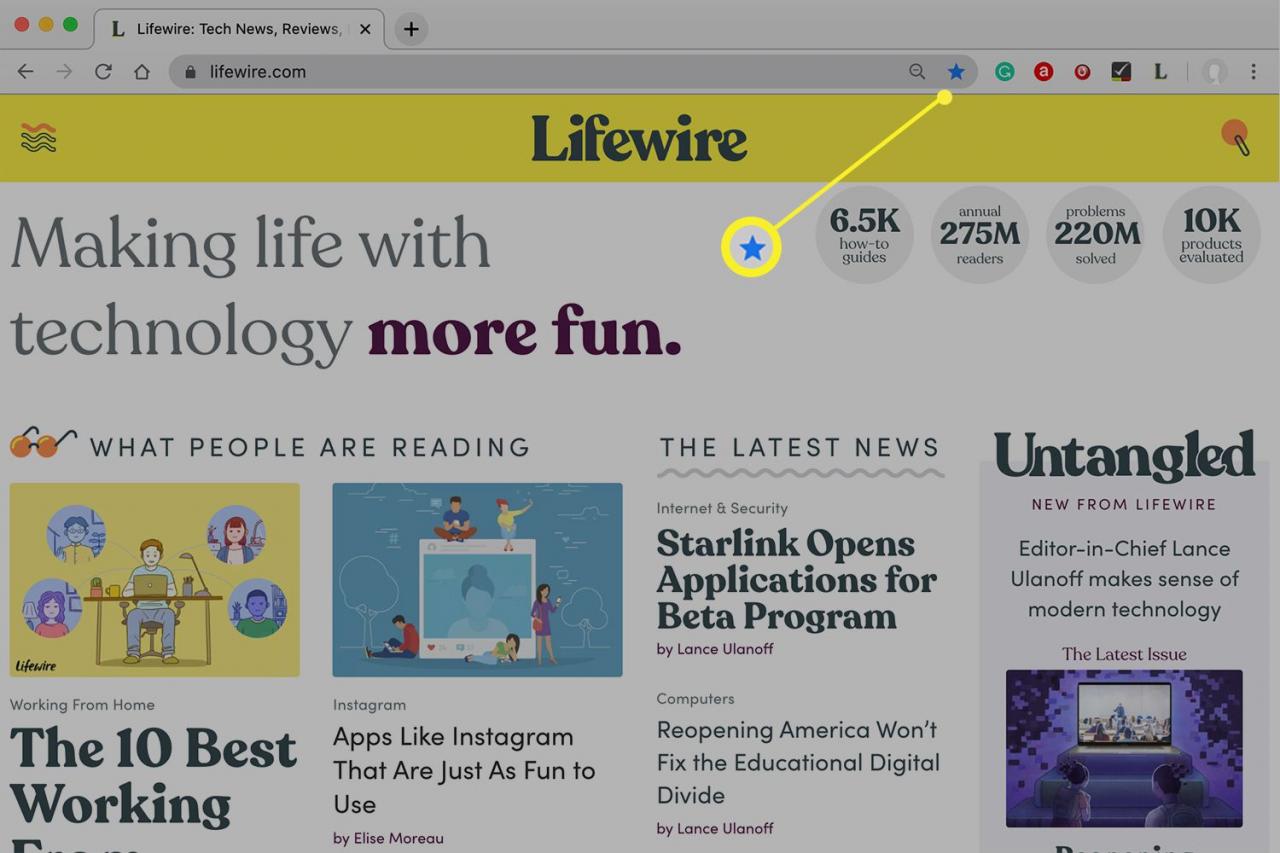
Hvězda je na webové stránce označené záložkou. Pokud je hvězda prázdná místo plné, stránka není označena záložkami. V takovém případě kliknutím na hvězdu vytvoříte záložku na webovou stránku.
-
klikněte Odstranit v rozevírací nabídce odstraníte záložku na webovou stránku.
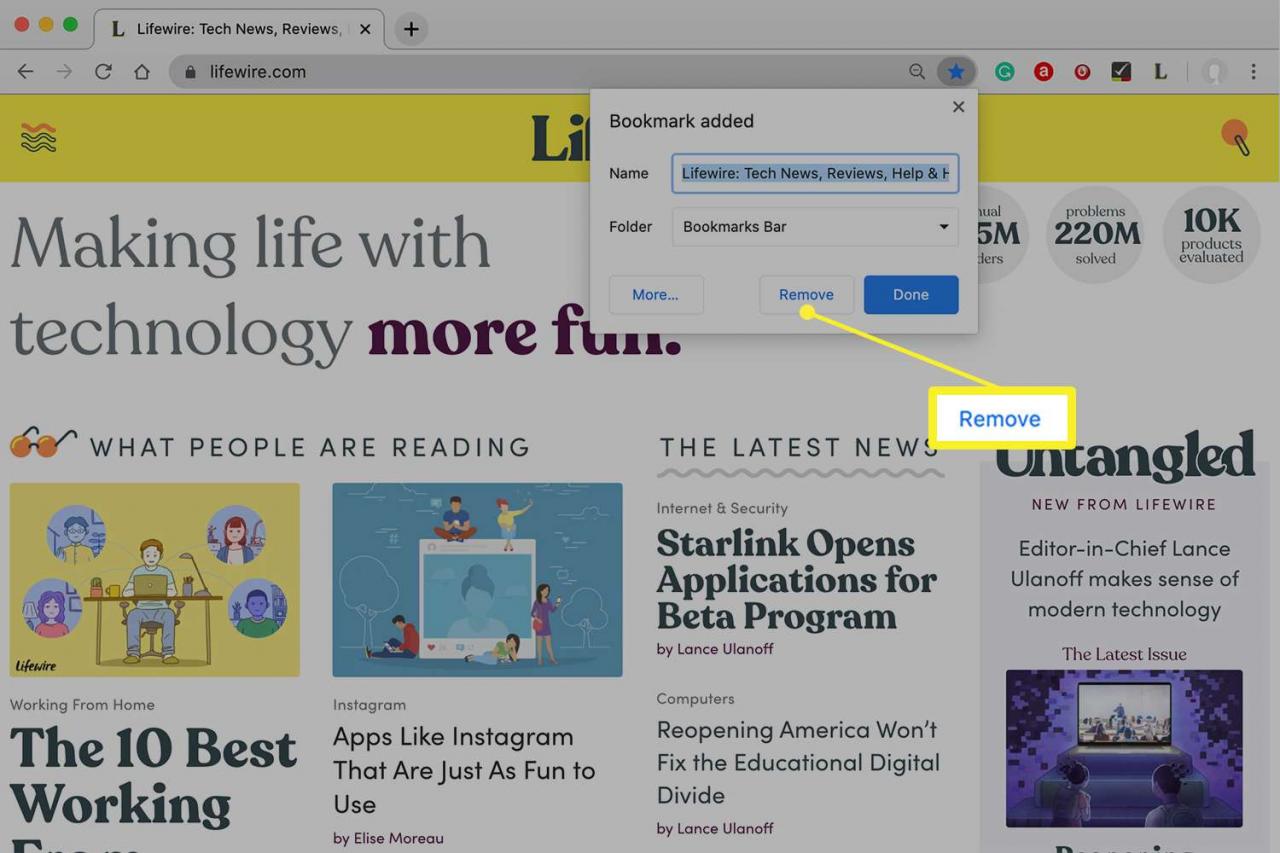
Jak odstranit záložku pomocí Správce záložek Chrome
Pokud si nepamatujete adresu URL záložky, kterou chcete smazat, najdete ji ve Správci záložek Chrome. Zde je postup:
-
Otevřete Chrome a zadejte chrome: // bookmarks / v poli URL.
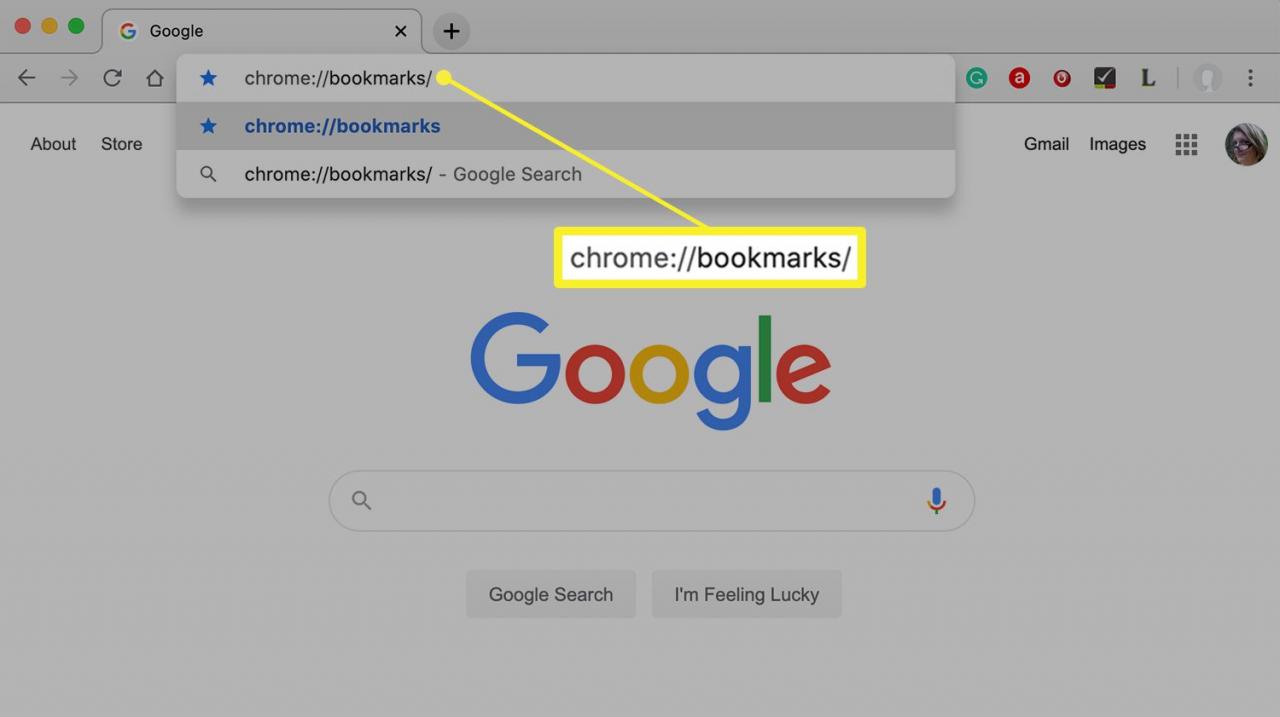
-
Vyhledejte záložku, kterou chcete odstranit. Pokud máte v bočním panelu několik složek, možná budete muset vyhledat více než jednu složku.
Pokud záložku při procházení seznamu nevidíte, vyhledejte ji pomocí vyhledávacího pole v horní části správce záložek.
-
Klepněte nebo klepněte na tlačítko ⋮ ikona (tři tečky) napravo od záložky, kterou chcete odstranit.
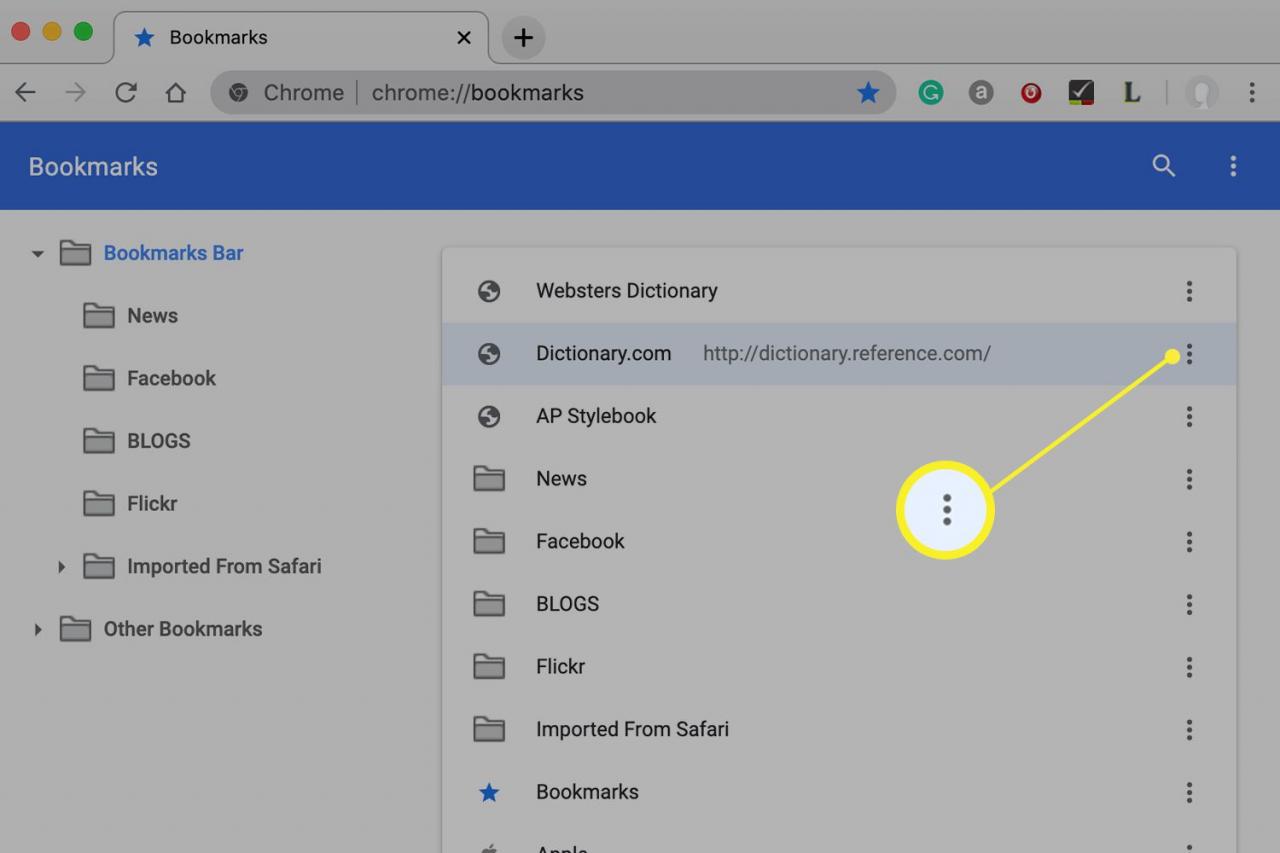
Můžete také kliknout pravým tlačítkem na záložku a odstranit ji namísto kliknutí na ⋮ ikona.
-
Klepněte nebo klepněte na tlačítko Vymazat v rozbalovací nabídce.
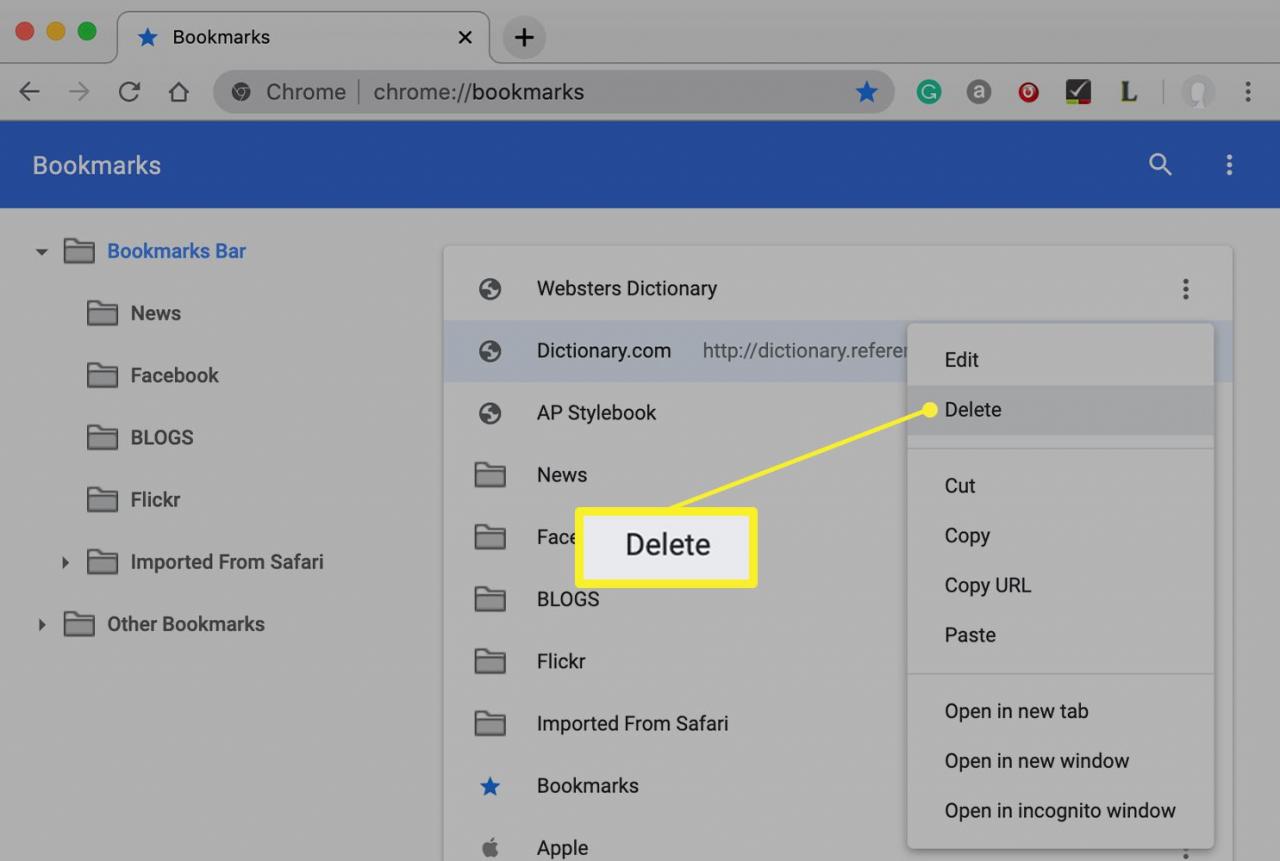
-
Tento postup opakujte pro každou další záložku, kterou chcete odstranit.
Jak odstranit všechny vaše záložky Chrome
Pokud chcete smazat všechny záložky prohlížeče Chrome a začít znovu, proveďte to pomocí správce záložek. Zde je postup, jak odstranit všechny záložky prohlížeče Chrome najednou:
-
Otevřete Chrome a přejděte do správce záložek zadáním chrome: // bookmarks / v poli URL.
-
Pokud máte v postranním panelu uvedených více než jednu složku, vyberte složku obsahující záložky, které chcete odstranit.

Složky v postranním panelu jsou na sobě nezávislé, takže pokud chcete odstranit všechny své záložky, musíte je odstranit samostatně.
-
Klikněte do seznamu záložek a zadejte CTRL+A (Příkaz+A v systému Mac) na klávesnici a vyberte všechny záložky ve složce. Všechny by měly být zvýrazněny.
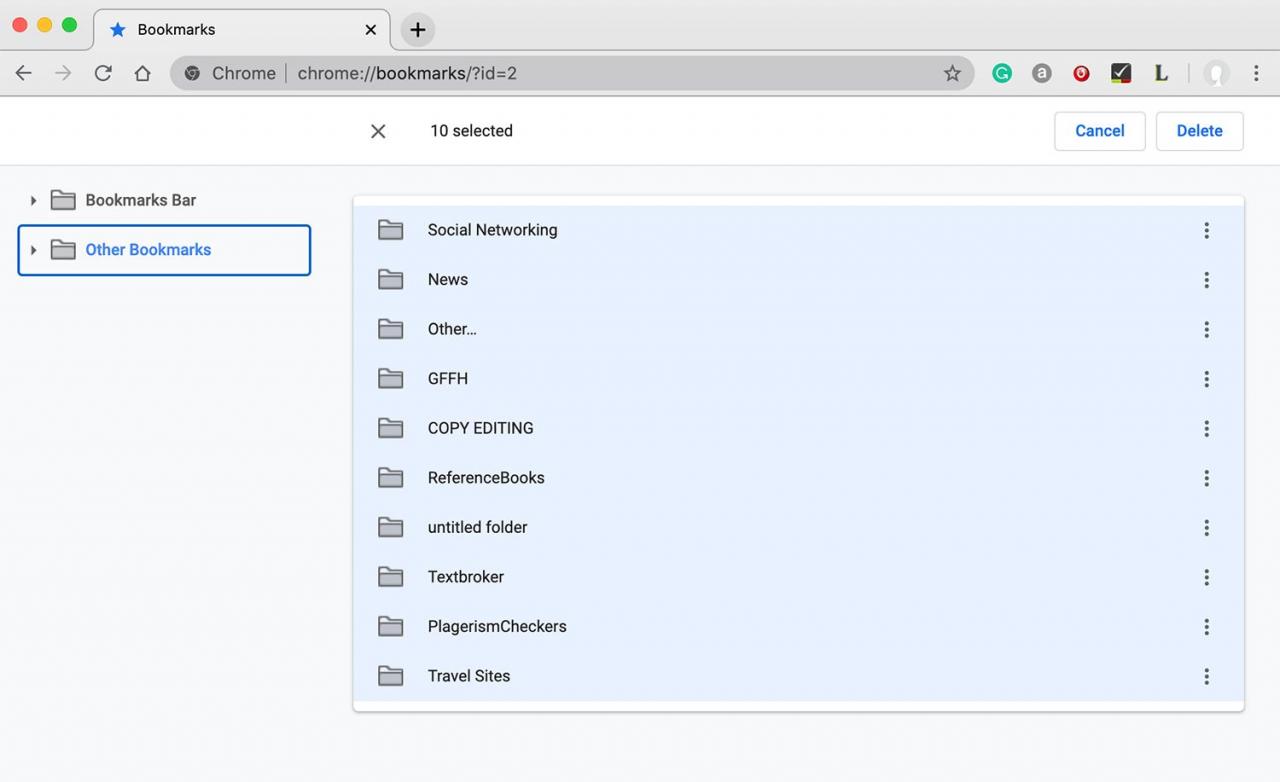
-
klikněte Odstranit.
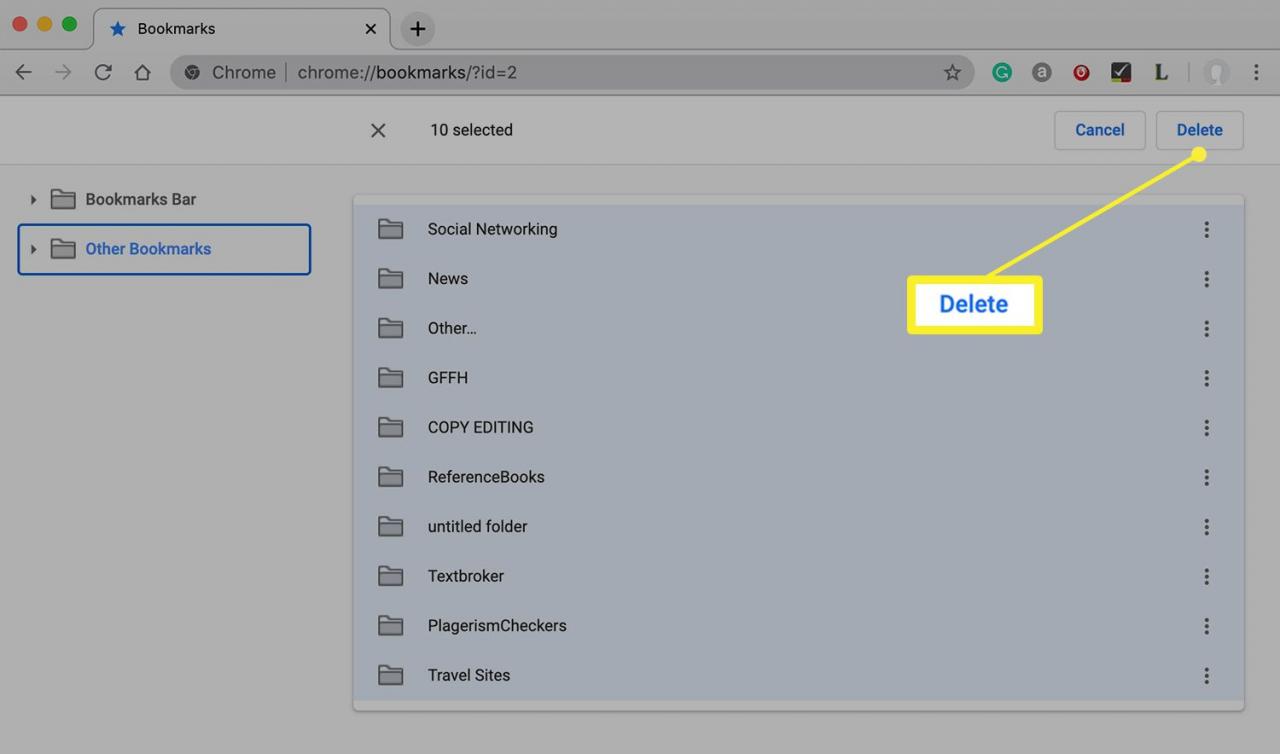
Tento proces nelze vrátit zpět.
-
Pokud chcete odstranit další složky se záložkami, klikněte na další složku v postranním panelu a opakujte tento postup.
Jak odstranit záložky v aplikaci Chrome
Proces mazání záložek se liší v mobilní aplikaci Chrome.
-
Otevřete chróm aplikace na vašem mobilním zařízení. Klepněte na ikonu ikona se třemi tečkami otevřete nabídku.
-
Využít Záložky v nabídce,
-
Pokud máte více složek, klepnutím otevřete složku a zobrazte záložky, které obsahuje.
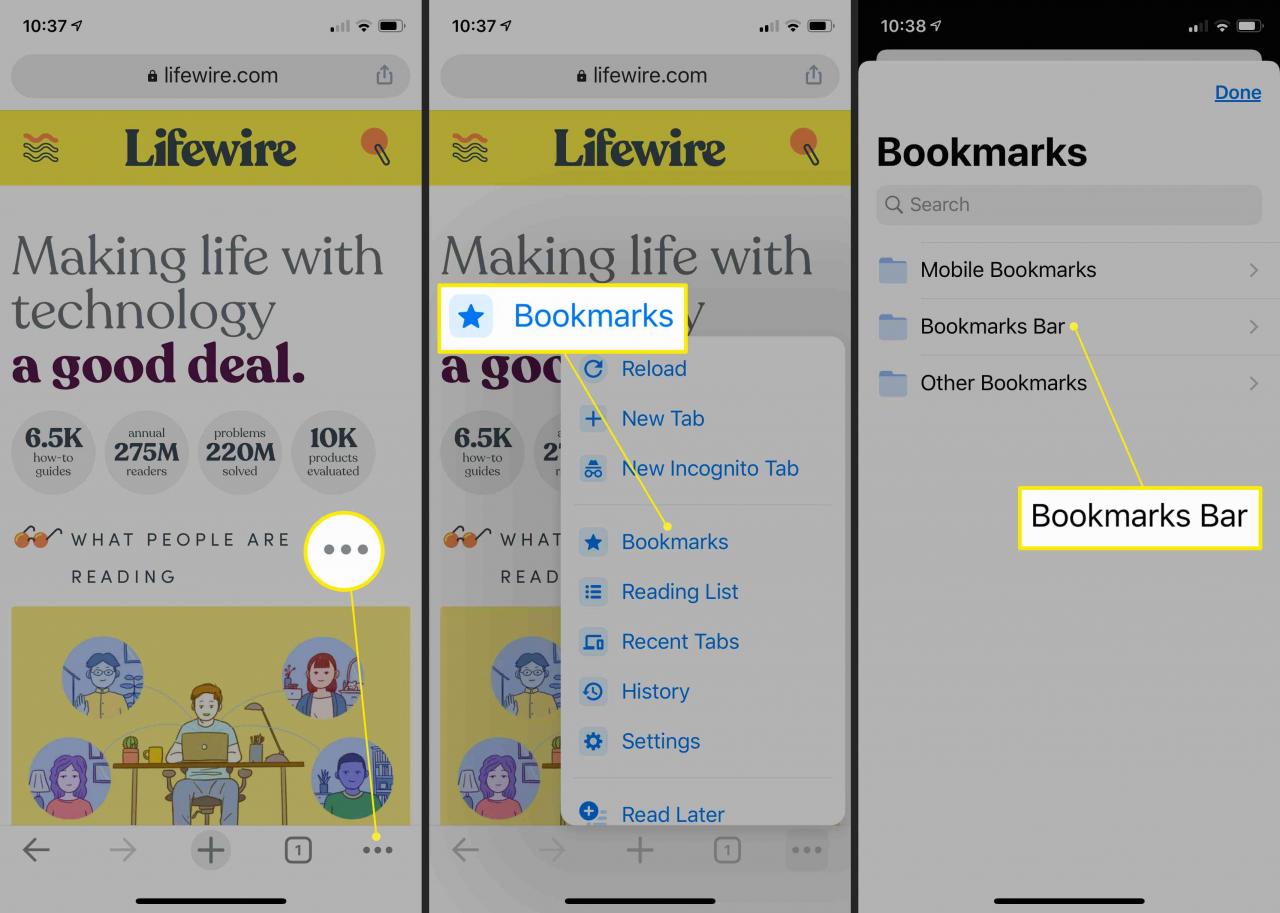
-
Chcete-li odstranit jednu záložku, přejeďte po ní doleva a klepněte na Vymazat.
Chcete-li odstranit více záložek, klepněte na editovat a klepněte na všechny, které chcete odstranit.
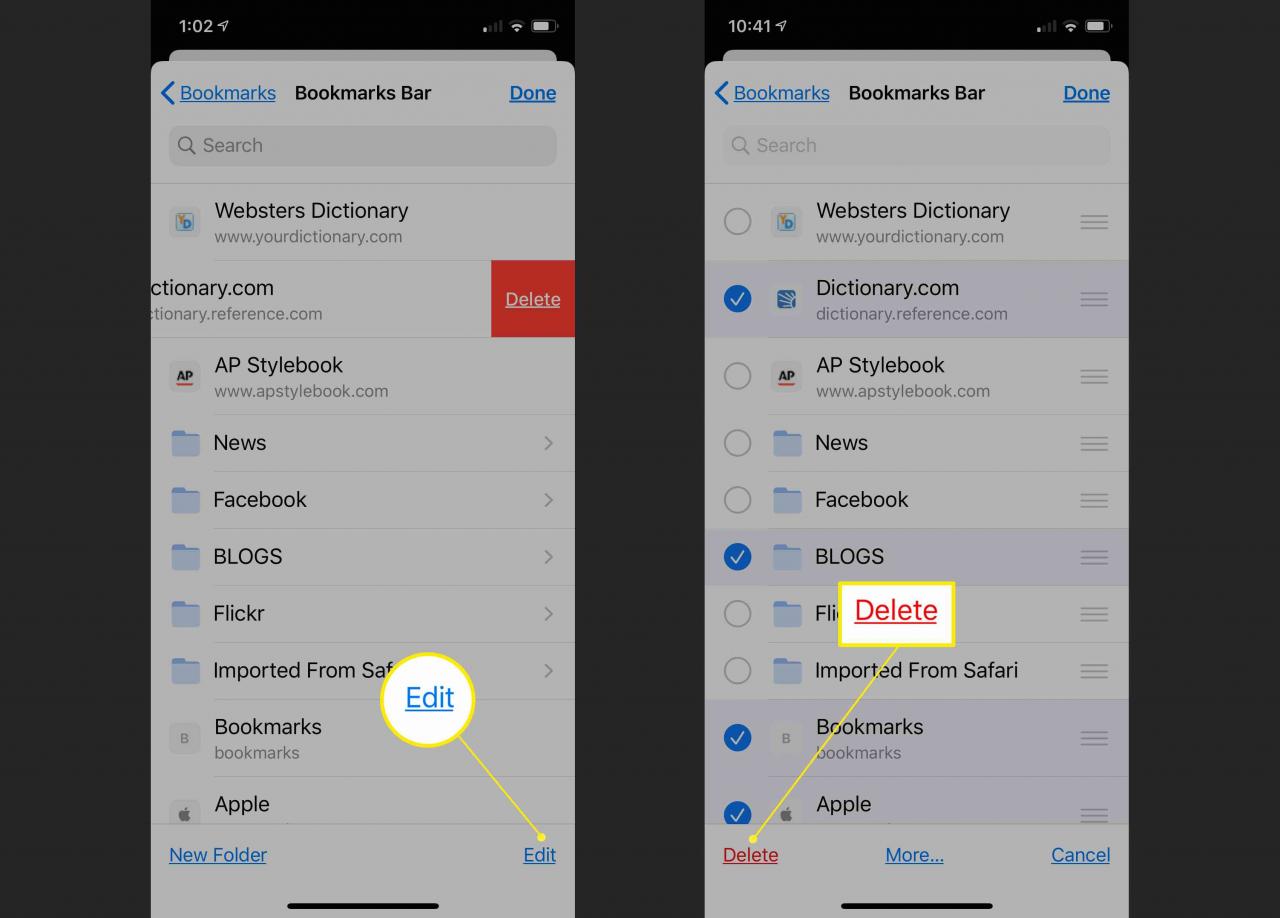
-
Využít Vymazat.
